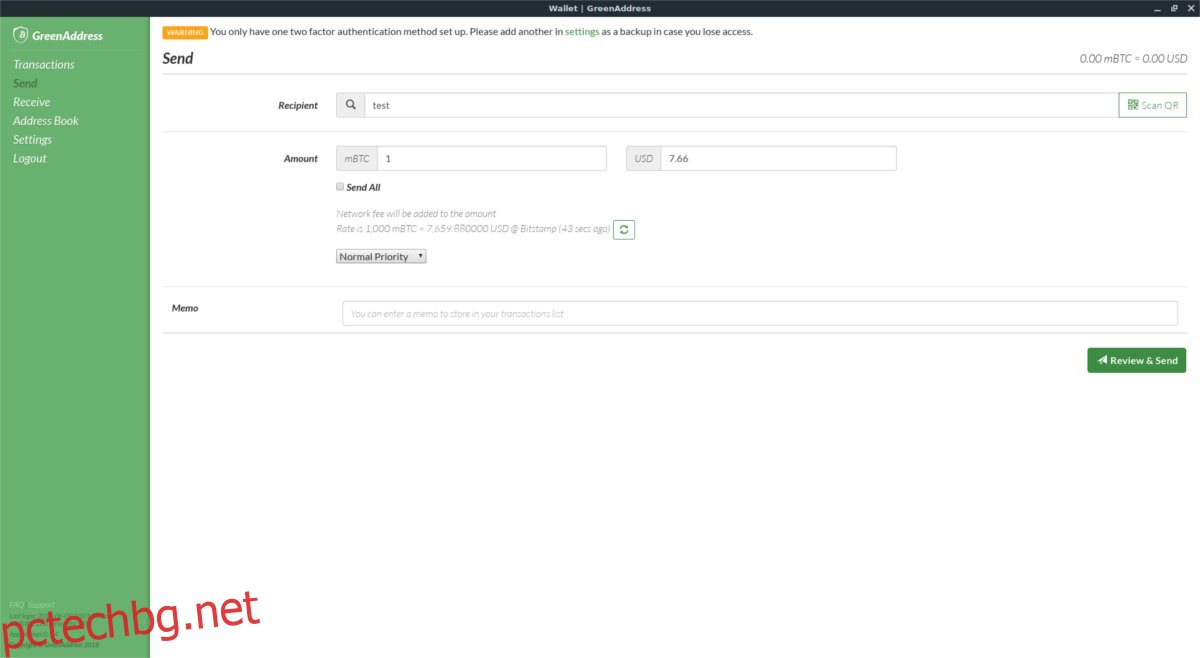Нуждаете се от добър биткойн портфейл на Linux, но не се интересувате от досадния процес на настройка? Помислете за проверка на Green Address, това е портфейл, базиран на браузър, който не разчита на компилиране, изграждане или нещо подобно.
Съдържание
Инсталирайте Chrome
Тъй като това приложение е за браузъра (по-специално Chrome), ще трябва да инсталирате Google Chrome или Chromium. Следвайте инструкциите по-долу, за да накарате това приложение да работи с любимата ви дистрибуция на Linux.
Забележка: Не харесвате Google Chrome и не искате да го използвате? Опитайте вместо това да използвате Green Address с браузъра Vivaldi, тъй като е възможно да инсталирате разширения на Google Chrome към него. Следвайте нашето ръководство, за да научите как да инсталирате Vivaldi, след което следвайте инструкциите по-долу, за да накарате Green Address да работи!
Ubuntu/Debian
Google има пакет Debian, готов за изтегляне за потребители на Ubuntu и Debian. За да инсталирате браузъра, първо отидете на официалната страница за изтеглянеи изберете една от опциите „Deb“. След това отворете прозорец на терминала и направете следното, за да инсталирате Chrome.
Забележка: потребителите на по-стари версии на Debian може да се наложи да заменят apt с apt-get.
cd ~/Downloads sudo dpkg -i google-chrome-stable_current_amd64.deb sudo apt install -f
Arch Linux
Google Chrome е наличен в Arch AUR. Следвайте инструкциите по-долу, за да го стартирате.
Забележка: ако някои зависимости се провалят по време на процеса на изграждане, проверете тази страница и ги инсталирайте ръчно.
sudo pacman -S git git clone https://aur.archlinux.org/google-chrome.git cd google-chrome makepkg -si
Fedora/OpenSUSE
Google има отлична поддръжка за тези в дистрибуции на Redhat Linux. За да инсталирате, отидете на официалния страница за изтегляне и изберете опцията „RPM“. Когато файлът приключи изтеглянето, отворете терминал и следвайте тези инструкции, за да стартирате браузъра.
cd ~/Downloads
Fedora
sudo dnf install google-chrome-stable_current_x86_64.rpm
OpenSUSE
sudo zypper install google-chrome-stable_current_x86_64.rpm
Други Linux
Много различни операционни системи Linux поемат задачата да декомпилират пакетите Debian/RPM на Google Chrome в опит да накарат браузъра да работи в тяхната собствена дистрибуция на Linux. Ако не можете да накарате Chrome да работи върху вашата Linux дистрибуция, по някаква причина, най-добрата алтернатива е просто да инсталирате браузъра Chromium.
Chromium е Chrome по всички начини, които се броят. По същество този браузър е версията с отворен код на усилията на браузъра на Google и присъстват много от същите функции. Има дори поддръжка за Google Sync. Почти всички масови дистрибуции на Linux имат отлична поддръжка за браузъра Chromium, така че намирането на негова вградена, инсталируема версия е лесно.
За да инсталирате Chromium, отворете прозорец на терминала и потърсете в мениджъра на пакети или „софтуерния магазин“ за „Chromium“ или „браузър Chromium“. След това следвайте инструкциите по-долу, за да накарате Green Address да работи.
Инсталирайте зелен адрес
Зеленият адрес може да бъде добавен към Google Chrome, Vivaldi, Chromium и други базирани на Chrome браузъри на Linux, като посетите Chrome App Store. последвам тази връзка тук и щракнете върху бутона „Добавяне към Chrome“. Оставете приложението да се изтегли и да се добави към вашия браузър.
След като щракнете върху „Добавяне на приложение“, Зеленият адрес трябва да се появи в секцията „приложение“ на Chrome/Vivaldi/Chromium. Стартирайте приложението, като щракнете върху иконата на зеления адрес.
Забележка: Нямате достъп до приложенията на Chrome? Опитайте да въведете chrome://apps/ в нов раздел.
Стартирането на Зелен адрес не го отваря в браузъра. Вместо това той използва времето за изпълнение на Chrome и се изпълнява извън браузъра като всяко друго приложение.
В приложението щракнете върху бутона „Създаване на нов портфейл“ в горния десен ъгъл. Следвайте стъпките, необходими за създаване на вашия нов портфейл Green Address.
Изпращане на плащания
За да изпратите плащане със Зелен адрес, влезте в акаунта си и щракнете върху „Изпращане“ в лявата странична лента на приложението. Поставете BTC адреса на получателя в полето „Получател“. След това попълнете „Сума“ (в BTC или USD).
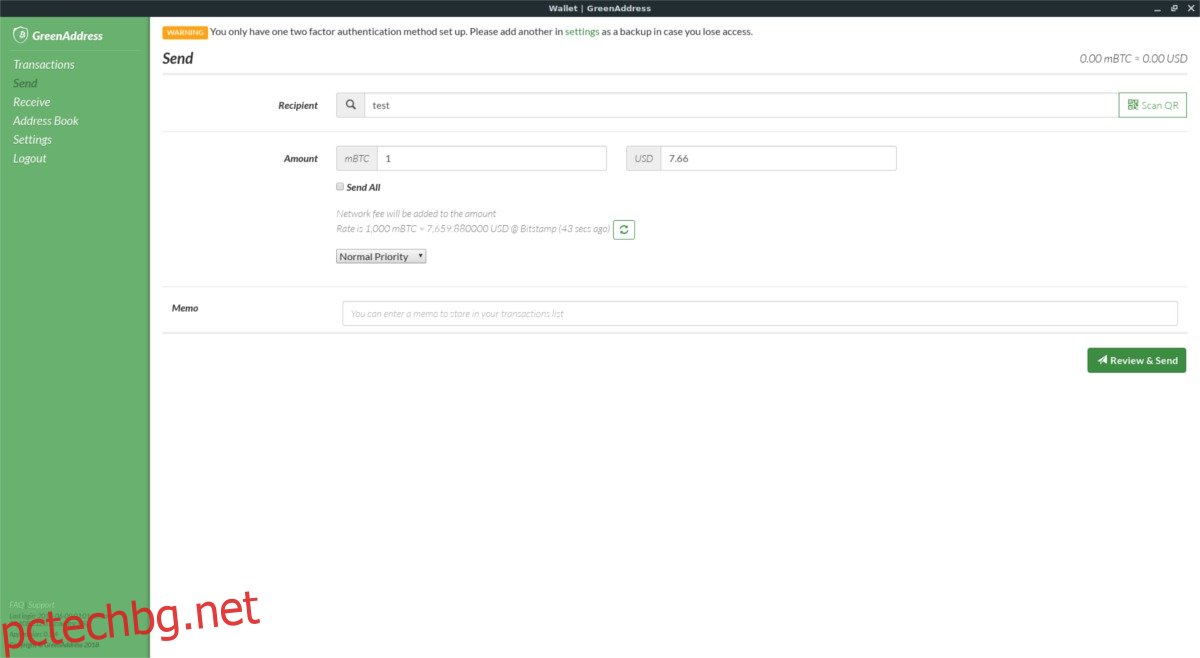
След като добавите сумата и BTC адреса, попълнете секцията Бележка, като посочите за какво е плащането. Ако всичко изглежда добре, щракнете върху „Преглед и изпращане“.
Получаване на плащания
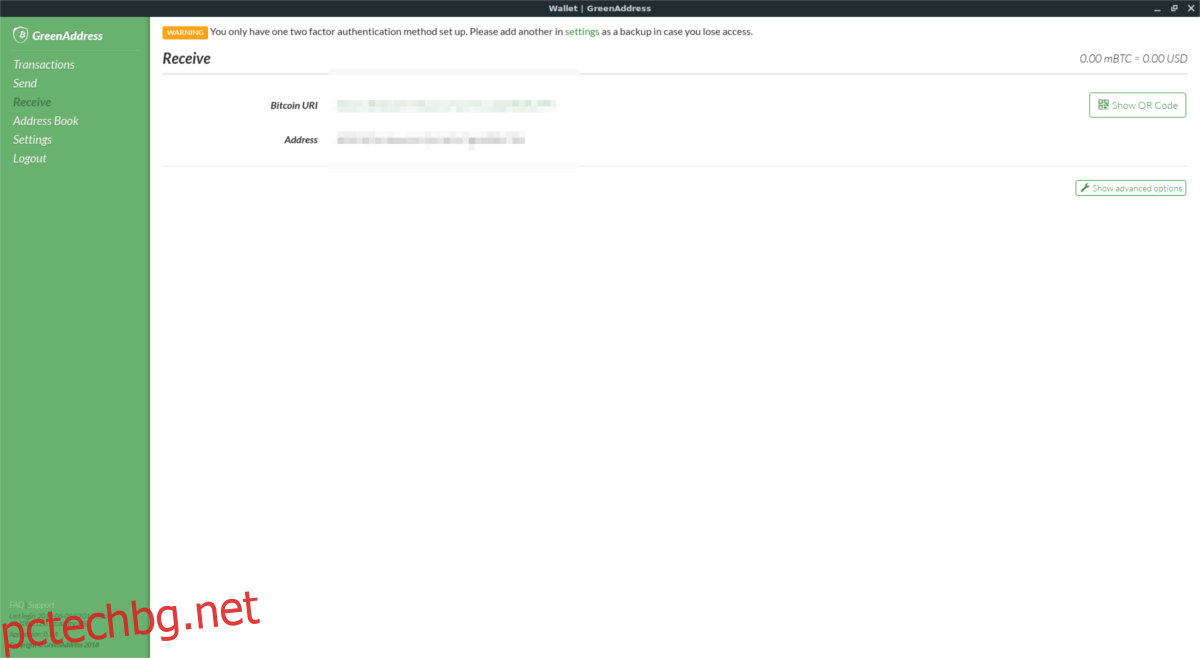
Трябва да получите плащане на Зелен адрес? Щракнете върху бутона „Получаване“ в страничната лента. В секцията Получаване копирайте вашия BTC адрес и го изпратете на всеки, който ще ви плати. Всички плащания ще се покажат във вашия BTC баланс в горната част на екрана.
Пряк път на работния плот за зелен адрес
Преминете към chrome://apps и щракнете с десния бутон върху иконата на зеления адрес. В менюто, което се показва, намерете опцията „създаване на преки пътища“ и я изберете. Избирането на опцията „създаване на преки пътища“ ще изведе меню в Chrome, което ще ви позволи да създадете персонализиран пряк път на работния плот и запис в менюто на приложението.
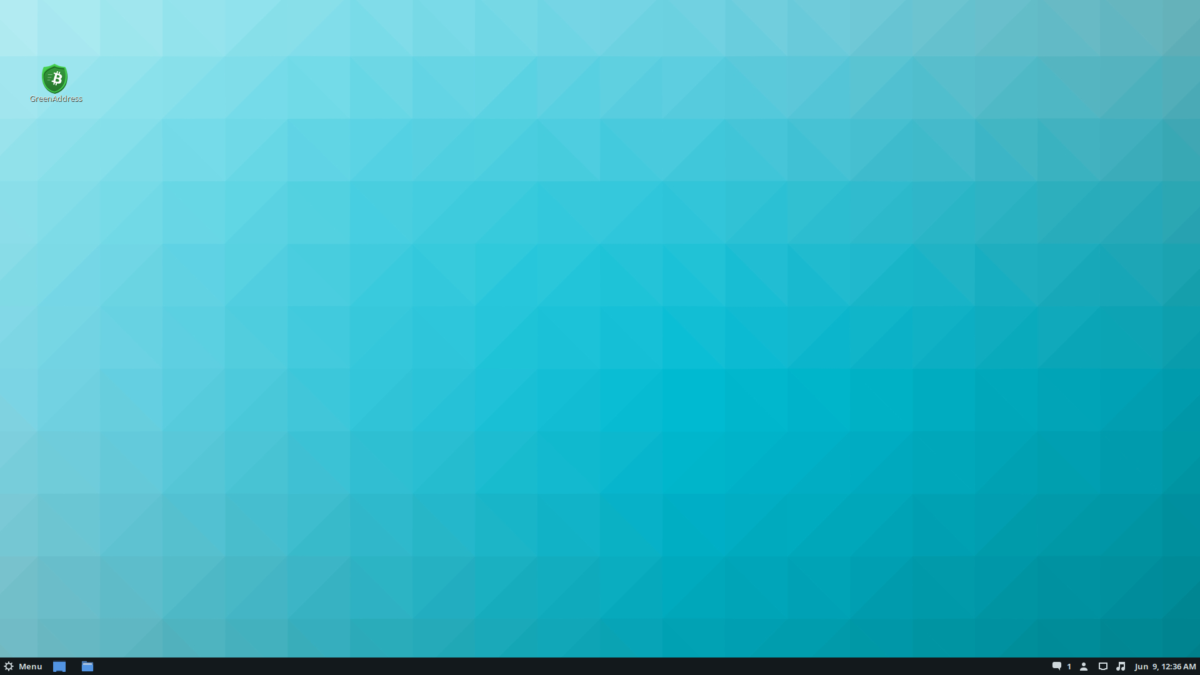
Просто искате да създадете пряк път на работния плот? Премахнете избора на бутона от менюто „приложение“.
За да финализирате преките пътища, щракнете върху бутона „създаване“.
Други начини за използване на Зелен адрес
Биткойн портфейлът Green Address е звезден на работния плот благодарение на приложението Chrome, но това не е единственият начин да използвате тази програма. Оказва се, че портфейлът Green Address също има мобилно приложение или две (Android и iOS). Ако обичате да използвате портфейла си на работния плот, но желаете да имате подобно изживяване на мобилното си устройство, може да си струва да проверите това.
Зеленият адрес е достъпно в iTunesкакто и Google Play. Освен това потребителите на Android могат да изберат да инсталират Green Address чрез магазинът за приложения F-Droid само с отворен код.